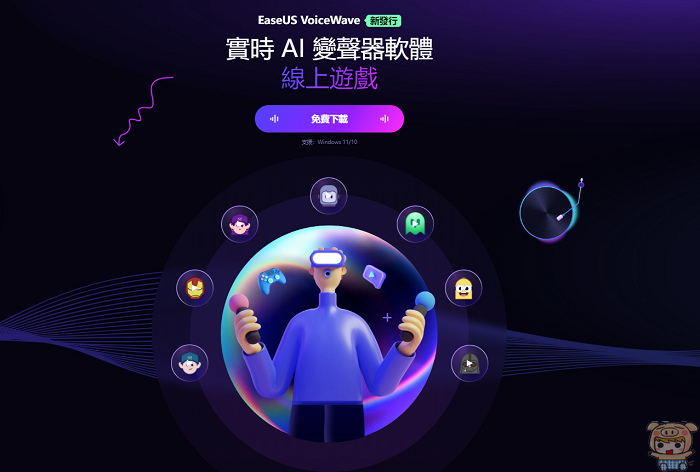上一篇教學文章中,David 教大家透過另外一種方式,將自己的 Google 日曆與其他使用者進行共用,並把自己的活動轉移至共用的 Google 日曆上,雖然方法與之前的 Google 日曆共用很類似,但也是另外一種與他人共享形成的方法之一。而這次 David 要來教大家的是如何將活動轉移至不是自己擁有的 Google 日曆上,透過這個方法,讓更多使用者擁有行程的變更權,非常適合使用在公司行號、服務業的排班與排休機制。而這個功能要怎麼設定才能使用呢?請看以下的教學步驟。

第一步 – 開啟 Google 日曆
首先,一樣請使用者先透過電腦的 Chrome 開啟 Google 日曆,接著即可進入第二步驟。

第二步 – 如要查看活動詳細資訊,請按一下您要變更的活動
接著,請點選 Google 日曆上的其中一個行程,然後在點選「編輯活動」,即可進入 Google 日曆行程編輯頁面。

第三步 – 點選最上方的 [其他動作] 下拉式選單 [變更擁有者]
進入 Google 日曆行程編輯頁面後,請直接點選最上方的「其他動作」下拉式選單,接著請點選「變更擁有者」。


第四步 – 輸入新的擁有者以及要傳送給他們的郵件內容
當跳出選擇新擁有者的視窗後,請在中間空白方框中輸入新的擁有者的 E-mail,以及在下方的空白方框中輸入要傳給他們的郵件內容,接著只要點選「變更擁有者」,即會送出變更使用者的邀請訊息。

第五步 – 新任擁有者會收到內附連結的電子郵件。除非新的擁有者接受擁有權,否則您都會是活動的擁有者
必須注意的是,按下「變更使用者」後所寄出的郵件,是給新任擁有者的邀請函,邀請函中會附帶 Google 日曆連結,除非新任擁有者接受擁有權,不然自己都還是這個 Google 日曆的擁有者。相反的,如果新任擁有者不接受擁有權,那麼 Google 日曆的「變更使用者」就會失效。確認訊息已送出後,請點選左上方的「儲存」,這樣就設定完畢了。


其實這個方法,與先前曾教過大家的如何邀請他人參加你的 Google 日曆活動有點類似,但先前教大家的那個方法,每個使用者可以調整的內容實在很少,並沒辦法像這次教大家的方法一樣,可以與活動主辦帳號一樣調整各種內容。如果,是要開放權限給同事、下屬來替自己掌握所有活動資訊、與會貴賓的話,這是個不錯的方法。